では、まずA1サイズの用紙にレイアウトした図面を用意します。
次に発行セットを作成するのですが、発行セットの作成方法は、
2012年8月10日掲載「ArchiCAD 平面図を作成しよう③【発行セット編】」の①~⑨を参照してください。
2012年8月10日掲載「ArchiCAD 平面図を作成しよう③【発行セット編】」の①~⑨を参照してください。
http://sherpa-net.blogspot.jp/2012/08/archicad_10.html#comment-form
手順に戻ります。
⑩[発行セット]の[ページ設定]を選択します。
手順に戻ります。
⑩[発行セット]の[ページ設定]を選択します。
⑪[プリンター名]を確認後、[用紙サイズ]をA3にして、
印刷の向きもレイアウトした図面と同じ向きに設定して、[OK]を選択します。
印刷の向きもレイアウトした図面と同じ向きに設定して、[OK]を選択します。
⑫[印刷オプション]を選択します。
⑬[サイズ変更]でカスタムの100%であることを確認し、
[配置]が4分割になっていて、用紙の中に納まっているかを確認して、[OK]を選択します。
⑭[発行]の横を[選択した項目]を選択し、[発行]を選択します。
⑮印刷が実行され、A1の図面がA3サイズ4枚で印刷されます。
A1のスケールで図面をチェックしたいけど、
A3で印刷した方がチェックがしやすかったりするので、そういう場合に活用できます!
Takayuki.H




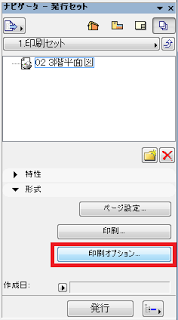






0 件のコメント:
コメントを投稿